Windows8系统硬盘扩展分区大小的设置方法
时间:2021-05-26 10:16:36来源:装机助理重装系统www.zhuangjizhuli.com作者:由管理员整理分享
一般操作Windows系统对硬盘进行扩展分区这样就可以更好的管理使用,但是在使用中难免会遇到磁盘分区太少(只有一个)或所分区的空间太小,这时候对磁盘分区进行扩展或新建是很有必要的,但近日却有Windows系统用户来反应,比较喜欢第三方硬盘分区工具来进行管理,对于这个问题该如何实现扩展分区大小呢?其实在操作系统中是有自带硬盘扩展分区功能的,对此下面就来介绍一下电脑磁盘管理功能实现扩展分区大小的方法吧。
1、首先,右击我的电脑,单机过管理,再单击磁盘管理,在磁盘管理中就可以通过对大磁盘压缩,即选中一个较大的磁盘并右键点击,再单击压缩卷得;
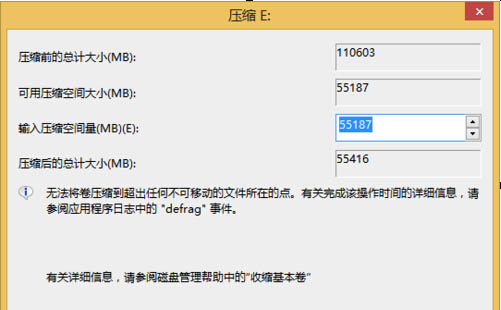
2、若直接单击压缩,则会将该磁盘的所有剩余空间压缩,当然在输入压缩容量中改变压缩容量的大小,压缩后就会发现界面中会多出55.89G的可用空间,这就是可以用来建区的空间;
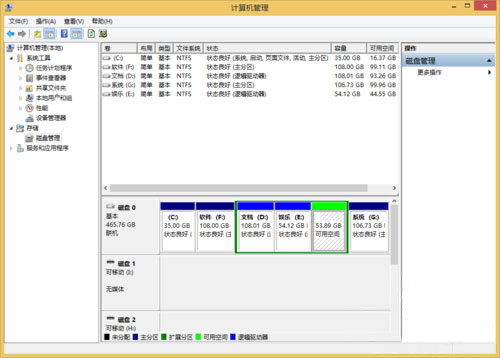
3、在选中右击它,再单击新建分区;
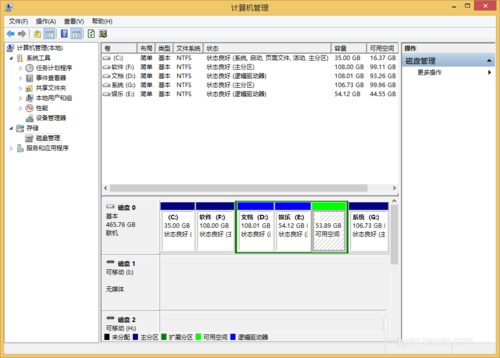
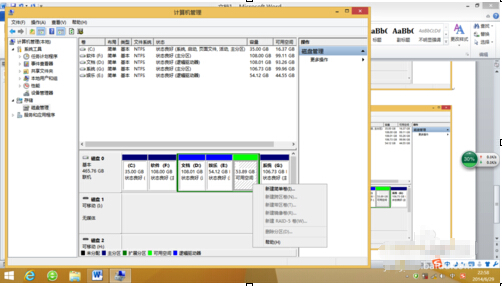
4、在单击下一步;
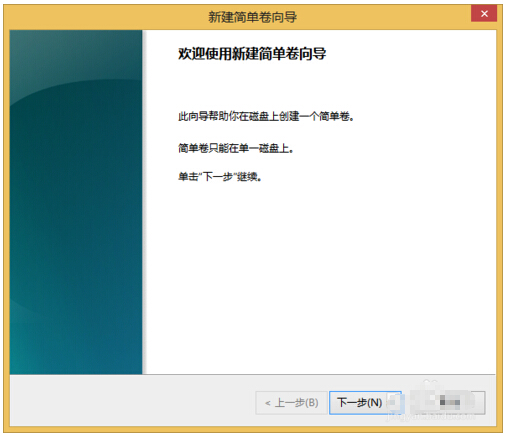
5、再单击下一步(当然也可以在此改变新建分区的大小);
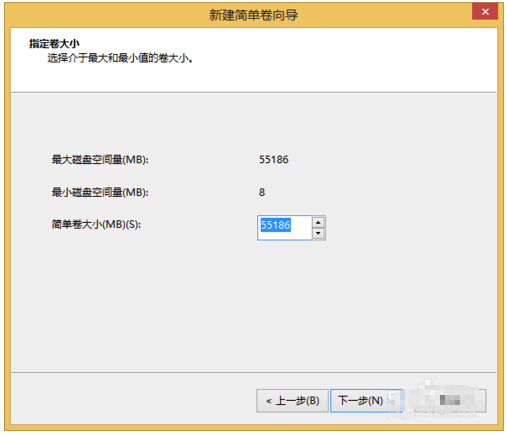
6、至此就会发现列表将多出一个新加卷L(也可以将它的名称及标号改变)。
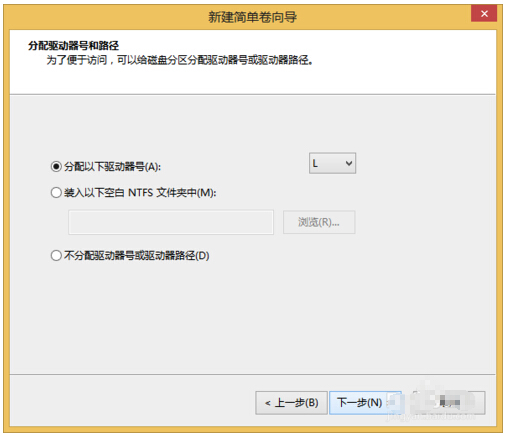
有关于电脑系统磁盘管理功能对磁盘进行新建磁盘分区的操作方法就介绍到这了,用户就可以根据需求来对磁盘进行扩展分区,希望这个教程对大家有所帮助。
1、首先,右击我的电脑,单机过管理,再单击磁盘管理,在磁盘管理中就可以通过对大磁盘压缩,即选中一个较大的磁盘并右键点击,再单击压缩卷得;
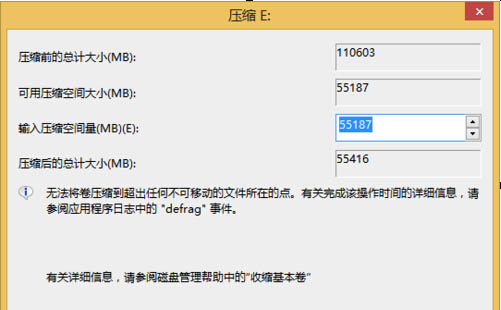
2、若直接单击压缩,则会将该磁盘的所有剩余空间压缩,当然在输入压缩容量中改变压缩容量的大小,压缩后就会发现界面中会多出55.89G的可用空间,这就是可以用来建区的空间;
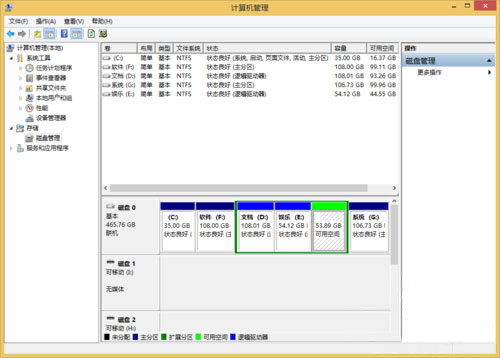
3、在选中右击它,再单击新建分区;
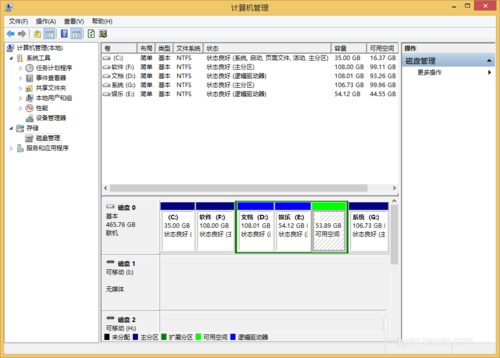
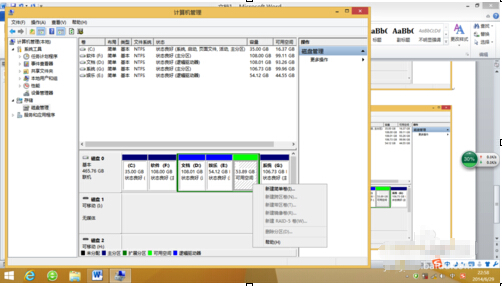
4、在单击下一步;
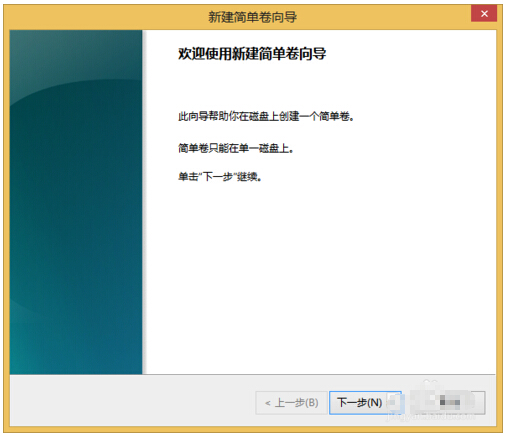
5、再单击下一步(当然也可以在此改变新建分区的大小);
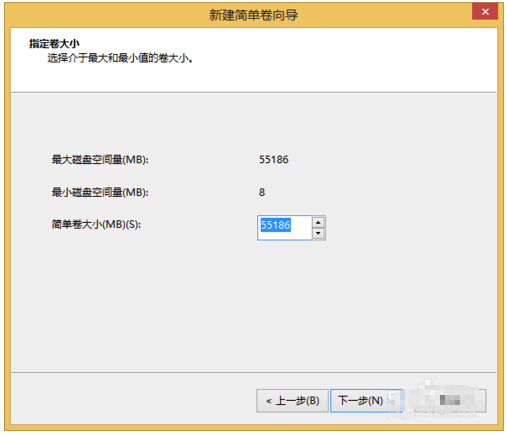
6、至此就会发现列表将多出一个新加卷L(也可以将它的名称及标号改变)。
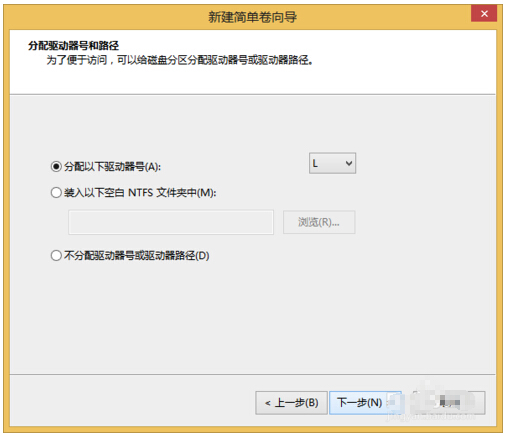
有关于电脑系统磁盘管理功能对磁盘进行新建磁盘分区的操作方法就介绍到这了,用户就可以根据需求来对磁盘进行扩展分区,希望这个教程对大家有所帮助。
分享到:
